NextCloud: So installiert Ihr Eure eigene Cloud ohne Google & Co.
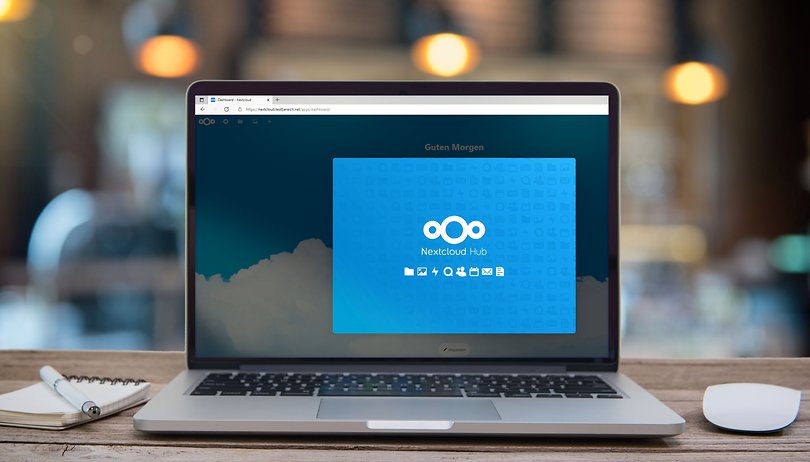

Es gibt gute Gründe, seine eigene Cloud aufzusetzen. Das fängt beim mangelnden Vertrauen in den Datenschutz der jeweiligen Cloud-Betreiber an und reicht bis hin zu rechtlichen Bedenken gerade für kleine Betriebe, wenn die Unternehmensdaten im Ausland liegen. Wir erklären Euch, wie Ihr mit der Open-Soure-Software NextCloud Eure eigene Cloud auf einem virtuellen Privatserver (VPS) mit Linux einrichtet.
Zunächst einmal könnt Ihr beruhigt sein: Eure eigene Cloud aufzusetzen ist kein Hexenwerk. Lasst Euch von Begriffen wie Linux-Server, debian oder NPS nicht abschrecken. Das Aufsetzen einer eigenen Cloud ist auch für Linux-Neulinge in rund einer Stunde zu bewältigen.
Was braucht man für eine eigene Linux-Cloud?
Um Eure eigene, private Nextcloud auf einem VPS zu installieren und in Betrieb zu nehmen, sind drei Schritte erforderlich:
Schritt 1: Ihr braucht einen VPS mit Linux (hier: debian)
Schritt 2: Nextcloud-Installation mit Docker vorbereiten
Schritt 3: Nextcloud per Docker auf dem VPS installieren
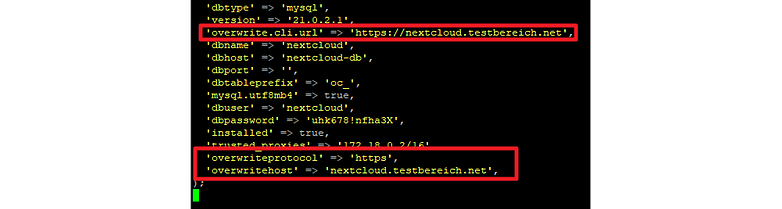
Schritt 1: Ihr braucht einen VPS mit Linux (hier: debian)
Der erste Schritt zur privaten Linux-Cloud ist ein eigener Server. Die einfachste Lösung besteht in einem sogenannten VPS, einem virtuellen privaten Server. Einen VPS-Server könnt Ihr beispielsweise bei dogado mieten. Die Servermiete beginnt bei 5,90 Euro im Monat, die Server stehen in Düsseldorf. Mit dem Gutscheincode "cloudserver1m" könnt Ihr den Dienst einen Monat lang kostenlos ausprobieren.
Sobald Ihr einen Server bei dogado eingerichtet habt, erhaltet Ihr die Zugangsdaten. Wichtig sind hier die IP-Adresse sowie der Benutzername und das Passwort. Stellt nun eine SSH-Verbindung mit Eurem neuen Server her.
- MacOS X: Öffnet einfach das Terminal und tippt hier den folgenden Befehl ein: "ssh <Benutzername>@<Server-IP-Adresse>". Anschließend gebt Ihr das Passwort ein und seid verbunden.
- Windows: Auf aktuellen Windows-Versionen könnt Ihr in den Einstellungen unter Apps & Features / Optionale Features den SSH-Client "OpenSSH" nachinstallieren. Alternativ oder für ältere Windows-Versionen empfiehlt sich die Third-Party-Lösung PuTTY. Auch hier tippt Ihr den folgenden Befehl "ssh <Benutzername>@<Server-IP-Adresse>" und authentifiziert Euch mit Eurem Passwort.
Anschließend seid Ihr per Kommandozeile mit dem Server verbunden und könnt die nachfolgenden Schritte durchführen.
Schritt 2: Nextcloud-Installation mit Docker vorbereiten
Um die Anwendung Nextcloud möglichst einfach auf Eurem Linux-Server zu installieren, braucht Ihr zunächst Docker. Docker vereinfacht die Installation von Anwendungen, weil diese hier inklusive aller für den Betrieb notwendigen Komponenten zu sogenannten Containern zusammengefasst werden. Eine Anleitung für die Installation von Docker findet Ihr hier:
Wir empfehlen Euch, auf Euerm Linux-Server nicht nur Docker, sondern auch gleich Traefik zu installieren. Das ermöglicht Euch den Betrieb von anderen Diensten neben Nextcloud, beispielsweise das Aufsetzen eines Teamspeak-Servers, eines Plex-Mediaservers oder eines Minecraft-Servers.
Schritt 3: Nextcloud per Docker auf dem VPS installieren
Habt Ihr Docker und Traefik auf Euerm Server installiert, ist Nextcloud an der Reihe. Wie bei Docker sind hierzu eine Reihe von Konsolenbefehlen erforderlich – aber keine Sorge: Ist die Nextcloud einmal installiert und eingerichtet, bietet sie eine grafische Oberfläche à la Dropbox oder Google Drive. Das Tutorial zur Installation von Nextcloud auf dem Linux-VPS findet Ihr hinter dem folgenden Link.
Ein großer Vorteil gegenüber den "fertigen" Cloud-Lösungen von Microsoft, Google & Co. ist bei Nextcloud außerdem die Verfügbarkeit von Erweiterungen. Diese könnt Ihr direkt über Nextcloud installieren, oder Euch auch jetzt schon im App-Store von Nextcloud ansehen.
Fazit
Das Installieren und Einrichten Eurer eigenen Nextcloud auf einem Linux-VPS ist in rund einer Stunde erledigt – und auch für Linux-Neulinge machbar. Neben einer privaten Cloud in Deutschland habt Ihr natürlich dann auch die Möglichkeit, viele weitere Dienste auf Eurem virtuellen Server einzurichten. Und wenn Ihr dann künftig wieder von irgendwelche Security Breaches und Skandalen bei den üblichen Cloud-Anbietern hört? Dann sagt doch einfach: Ich bau mir meine eigene Cloud, mit ...
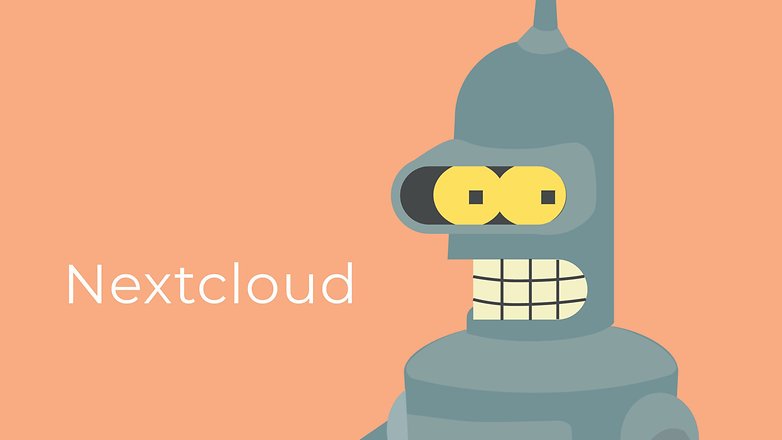



















Debian ist kein Linux, es ist genau wie Android nur auf Linux aufgebaut und ein eigenes BS. Das bekannteste, von dem die meisten schon gehört haben dürfte wohl Debian Etch sein. 99% aller Server laufen mit Linux Ubuntu. Und als Punkt 2 solltet ihr lieber erklären wie man einen V-Server absichert. Lässt man den bestehenden root (Admin) und verwendet ein simples Passwort wird das von jedem Robot binnen Sekunden geknackt. Also einen neuen User mit möglichst verrücktem Namen anlegen, diesem durch den noch bestehenden root (Admin) volle root Rechte geben, ein mindestens 13 stelliges Alphanumerisches Passwort inkl. Groß/Kleinschreibung und Sonderzeichen anlegen. KEINEN Ordner für den neuen root anlegen, dann mit dem neuen root einloggen und den >alten< root inkl. Ordner löschen. Man sollte auch die mindesteingabe der Passwörter auf 2 x beschränken und festlegen was nach Falscheingabe passieren soll. Ebenso sollte man noch einen einfachen User inkl. Ordner anlegen und sich statt mit root immer mit diesem einloggen. Auch mit einem normalen User kann man administrative Eingaben machen indem man nach dem Einloggen den Begriff sudo leerzeichen und dann den Befehl eingibt. Nach Enter drücken wird dann das root Passwort abgefragt. Die entsprechenden Shell Befehle für PUTTY , Erklärungen und Hilfe findet man auf ubuntuusers.de wenn man nicht kundig ist.
Was hier auch nicht erwähnt wurde: Wenn ihr per Shell mit PUTTY arbeitet und Passworte eingebt sind diese nicht sichtbar man sieht auch nicht die sonst üblichen Sternchen sondern nur wie sich der Cursor bewegt.
Wenn ihr alles angelegt habt und ich davon ausgehe das hier die meisten Windows nutzen legt euch WinSCP zu. damit könnt ihr alle Daten in das entsprechende Verzeichnis hoch und runterladen und auch neue Verzeichnisse anlegen oder alte löschen. https://winscp.net/eng/docs/lang:de Das ist wie der Total Commander aufgebaut.
@ bpo
Ich habe die DS218+ und dort die integrierte Cloud aktiv. In der Firewall alle externen (auch Deutschland) IP's gesperrt, nur die Intranet IP's sowie die benötigten Ports frei gegeben. Weltweiten Zugang trotz gesperrter IP's von außen habe ich per Quick Connect mit oben beschriebenen User + Passwort. Mit dieser Einstellung klappt auch die Photo,Video und Musik Station.
Nextcloud geht auch zu Hause, jedes NAS kann das heute, meine DS214 z.B.
Mit eigenem VPN ist man immer im eigenen Netz unterwegs.
Letzterer hat noch einen anderen Vorteil: Man kann Cloud unabhängig Smart Home Installationen durchführen.
Ich habe meine private Foto "Cloud", keepass server, Kalender, Kontakte. Alles synchronisiert automatisch zu Hause - bzw. wenn ich per VPN verbunden bin.
Läuft jetzt seit über einem Jahr stabil und ohne weiteren Admin Aufwand.
Ich find es genial.
"jedes NAS kann das heute"
Das ist zu optimistisch. Das trifft nur auf professionelle und semi-professionelle NAS zu wie bspw. von QNAP oder Synology und da muss man schon ein recht performantes Modell kaufen und genug RAM hineinstecken, sonst hat man eine sehr langsame Nextcloud. Selbst auf einem Raspberry Pi 4 mit 8 GB RAM empfinde ich das Laden bspw. von Bildern oder Videos als sehr träge. Bei mir läuft Nextcloud in einer Debian VM unter Proxmox auf einem Intel NUC 8i5 und bekommt 16 GB von 32 GB RAM. Das läuft einigermaßen gut.